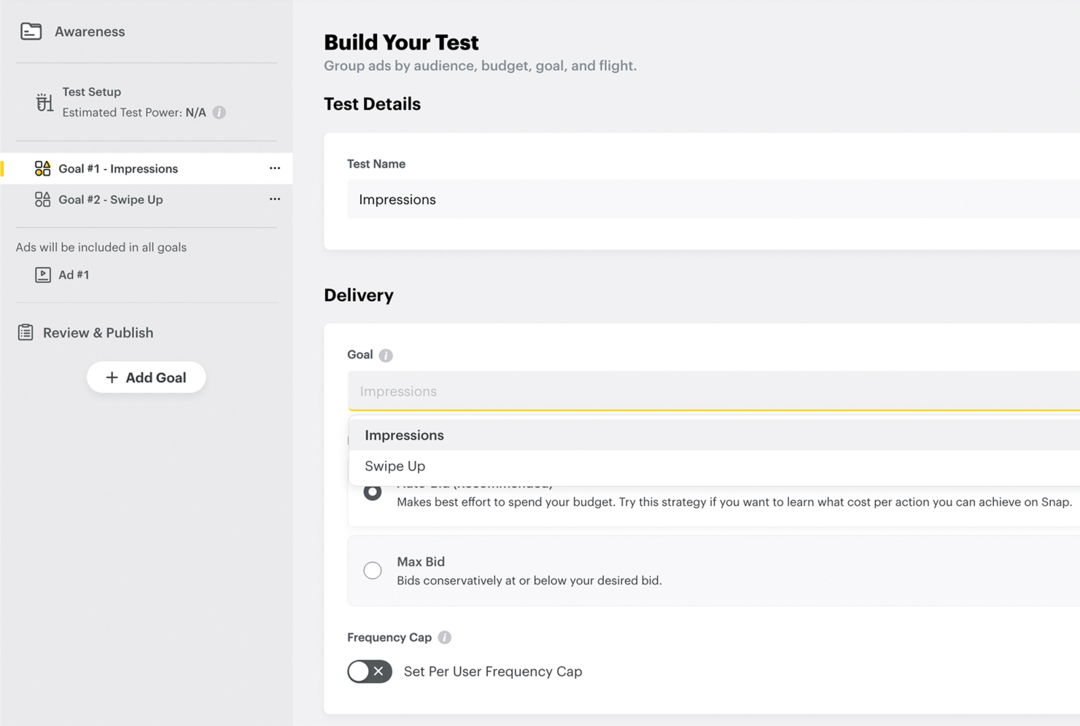TeraCopy mueve grandes cantidades de datos entre unidades más rápido
Microsoft Freeware / / March 18, 2020
Si tiene que transferir una gran cantidad de datos desde una computadora con Windows a una unidad externa o de red, hacerlo de forma nativa en Windows lleva mucho tiempo. Aquí hay un vistazo al programa gratuito TeraCopy que le permite transferir grandes cantidades de datos mucho más rápido.
La transferencia de grandes cantidades de datos entre unidades en XP y Vista es lenta. Pero Windows 7 ha mejorado las velocidades de transferencia en comparación con versiones anteriores. Aún así, mi utilidad favorita para este trabajo es TeraCopy. Mueve múltiples archivos fácilmente de manera organizada.
Primero, descargar e instalar TeraCopy. Es gratis para uso personal. Copia archivos más rápido mediante el uso de búferes ajustados dinámicamente para reducir los tiempos de búsqueda. También emplea copia asíncrona para acelerar la transferencia de archivos entre unidades.
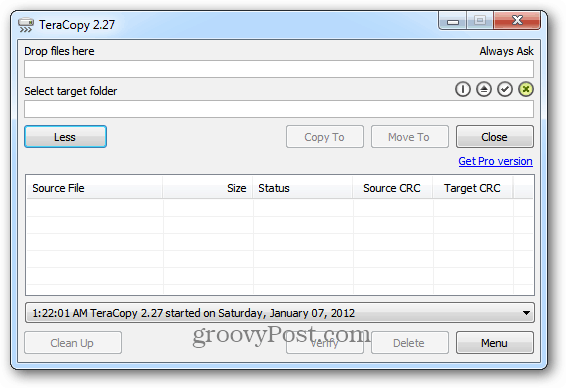
Recientemente mi unidad del sistema Windows Home Server se bloqueó. Estoy en el medio de reconstruirlo. Tengo que copiar grandes cantidades de datos. En este ejemplo, estoy copiando una carpeta de 12 GB de archivos MP3 de una unidad externa a mi Windows Home Server.
Hay dos formas de agregar archivos a TeraCopy para transferir. Arrastre y suelte los archivos en la interfaz de usuario o haga clic con el botón derecho en el archivo o carpeta que desea transferir y seleccione TeraCopy. Me resulta más fácil usar el menú contextual.
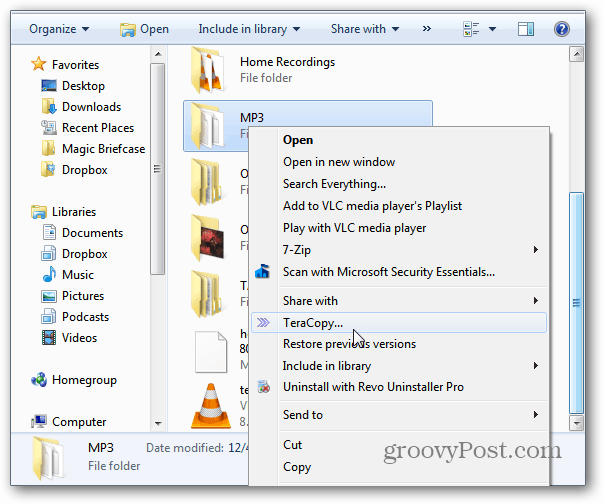
TeraCopy se abre. Haga clic en Examinar y seleccione el destino para copiar los archivos. Haga clic en Aceptar.
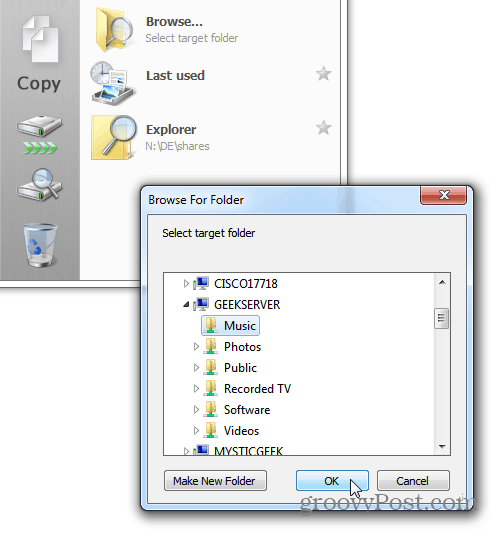
El proceso de transferencia comienza. Puede supervisar el progreso y puede pausar u omitir archivos duplicados. Si tiene una gran cantidad de archivos, minimice la IU mientras se completa para que pueda trabajar en otros proyectos.
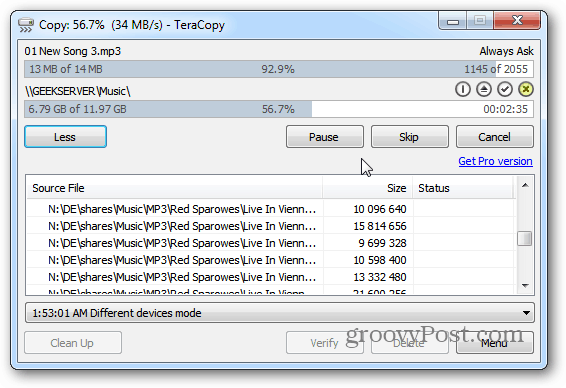
Verá que TeraCopy transfiere los archivos mucho más rápido que transferirlos usando Windows. Otra característica interesante es que recuerda tu último objetivo. Por lo tanto, si está transfiriendo varias carpetas al mismo directorio, no necesita buscarlo cada vez.
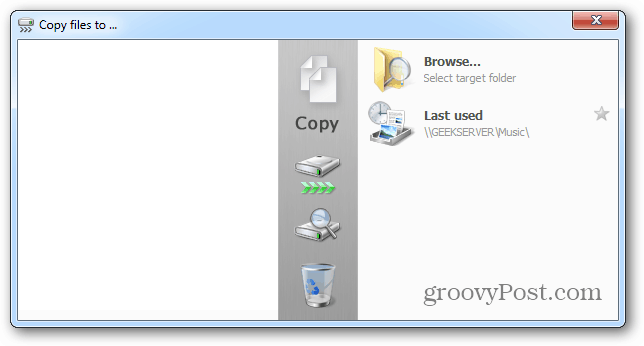
En la configuración de TeraCopy, en Integración de Shell, puede establecerlo en el controlador de copia predeterminado. TeraCopy no muestra un mensaje emergente cuando se realizan las transferencias, así que verifico Reproducir sonido cuando se completa.
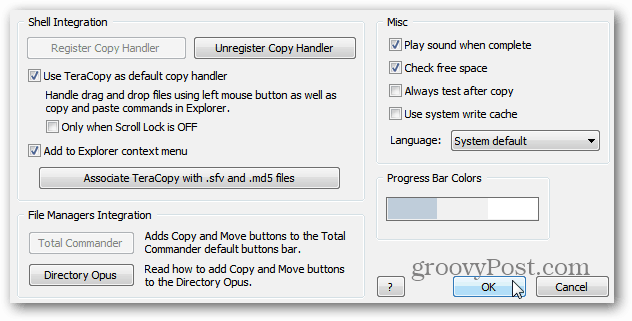
Windows 7 hace un trabajo decente al transferir archivos individuales. Pero si tiene varios archivos con gigabytes de datos, TeraCopy es una excelente utilidad para ahorrar tiempo.